
Imprimir
P1. ¿Es posible imprimir datos en un sobre o postal?
R1. Sí, también es posible imprimir en sobres y postales.
Lleve a cabo una tarea de impresión en su ordenador y, a continuación, cargue sobres o postales en la máquina para imprimir en los mismos.
Vista detallada e imprimir
P1. ¿Es posible imprimir datos en un sobre o postal?
Procedimiento de la operación
-
Abra el archivo en la aplicación y, a continuación, haga clic en [Archivo]. A continuación, haga clic en [Imprimir] en el menú.
-
Seleccione este producto en [Seleccionar impresora] (o [Nombre impresora]) y, a continuación, haga clic en [Preferencias] (o [Propiedades]).
-
En [Tamaño del original] en la ficha [Básico], seleccione [Sobre] o [Postal japonesa].
-
Se encuentran disponibles varios tamaños de sobres. Seleccione el tamaño de papel correcto para los sobres que haya cargado.
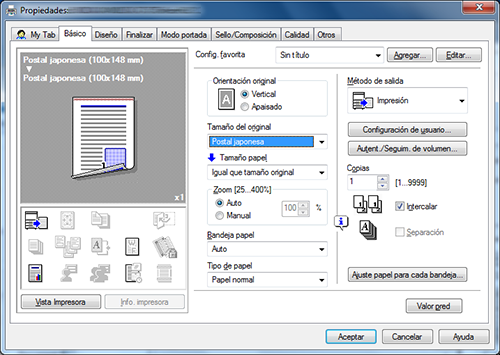
-
-
Compruebe que [Tamaño papel] se ha ajustado a [Igual que tamaño original].
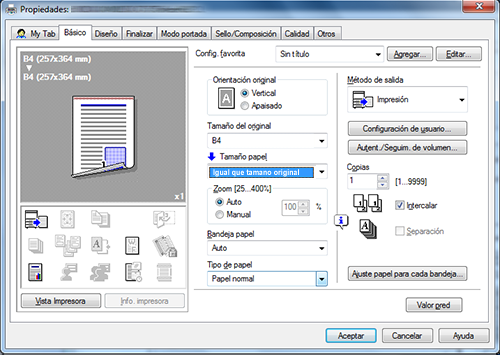
-
Seleccione [Band. entr. manual] en [Bandeja papel].

-
Haga clic en [Ajuste papel para cada bandeja].
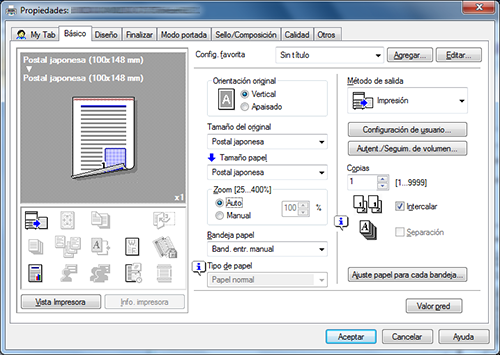
-
Seleccione el tipo de papel correspondiente en [Tipo de papel] y, a continuación, haga clic en [Aceptar].
-
Para imprimir en postales, seleccione [Grosor 3] o [Grosor 3 (lado 2)]. Para imprimir en sobres, seleccione [Sobre].
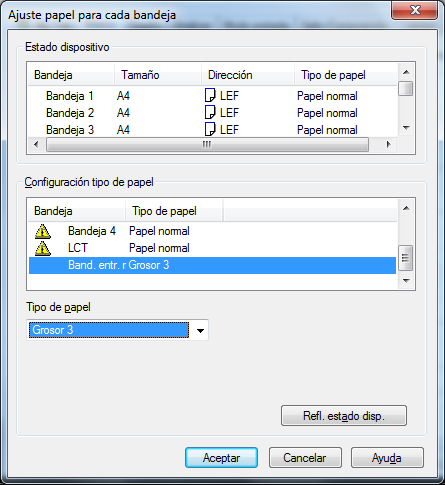
-
-
Haga clic en [Aceptar].
-
Ejecute la impresión.
-
Cargue sobres o postales en la bandeja manual con la cara de impresión orientada hacia abajo.
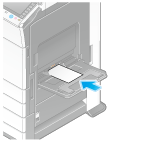
-
Si la configuración de papel de [Bandeja manual] de esta máquina es la misma que la del [Tamaño del original] del paso 3 o del [Tipo de papel] del paso 7, la impresión se inicia sin necesidad de ajuste adicional.
Si la configuración de papel es diferente, aparece la siguiente pantalla. Al tocar [Finalizar] se inicia la impresión.-
Si no puede tocar [Finalizar], retire los sobres o postales cargados en la bandeja manual y vuelva a cargarlos; a continuación, toque sobre [Finalizar].
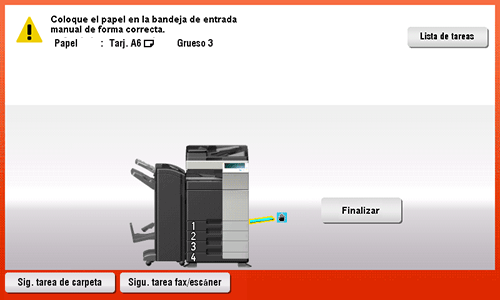
-
P2. A pesar de que la autenticación de usuario se haya completado correctamente, la pantalla de entrada del controlador aparece en gris.
R2. En la ventana Propiedades del controlador de impresora, modifique la configuración de autenticación de usuario a la correcta.
Vista detallada e imprimir
P2. A pesar de que la autenticación de usuario se haya completado correctamente, la pantalla de entrada del controlador aparece en gris.
Configuración
-
Visualice la ventana de la impresora.
-
En Windows XP/Server 2003, haga clic en el menú Inicio y seleccione [Impresoras y faxes].
Si no aparece [Impresoras y faxes] en el menú Inicio, seleccione [Panel de control] - [Impresoras y otro hardware] - [Impresoras y faxes].
Cuando [Panel de control] se muestre en Vista clásica, haga doble clic en [Impresoras y faxes]. -
En Windows Vista/Server 2008, haga clic en el menú Inicio y seleccione [Panel de control] - [Hardware y sonido] - [Impresoras].
Cuando [Panel de control] se visualice en Vista clásica, haga doble clic en [Impresoras]. -
En Windows 7/Server 2008 R2, abra el menú Inicio y, a continuación, haga clic en [Dispositivos e impresoras].
Si no aparece [Dispositivos e impresoras] en el menú Inicio, seleccione [Panel de control] - [Hardware y sonido] - [Ver dispositivos e impresoras]. -
En Windows 8, haga clic con el botón derecho en la ventana Inicio y, a continuación, haga clic en [Todas las aplicaciones] - [Panel de control] - [Hardware y sonido] - [Ver dispositivos e impresoras].
-
En Windows Server 2012, abra la ventana Inicio y, a continuación, haga clic en [Panel de control] - [Hardware] - [Ver dispositivos e impresoras].
-
-
Haga clic con el botón derecho en el icono de esta máquina y haga clic en [Propiedades] (o [Propiedades de impresora]).
-
En [Opciones dispositivo] en la ficha [Configurar], seleccione [Autenticación] y, a continuación, seleccione el estado de autenticación en [Config.].
-
El estado de autenticación puede ser [ACT. (MFP)], [ACT. (Servidor externo)], [ACT. (MFP) + ACT. (Servidor externo)] o [ACT (Serv. optimizado)]. Si desea conocer más detalles, póngase en contacto con el administrador del equipo.
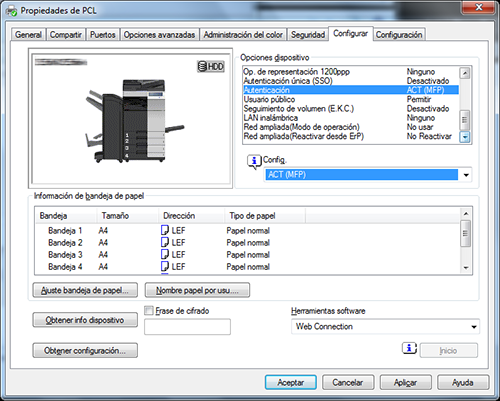
-
-
Haga clic en [Aceptar].
P3. ¿Es posible imprimir en un tamaño de papel personalizado?
R3. Sí, es posible. Especifique la bandeja manual en la pantalla de impresión y cargue el papel personalizado en la bandeja manual.
Vista detallada e imprimir
P3. ¿Es posible imprimir en un tamaño de papel personalizado?
Procedimiento de la operación
-
Abra el archivo en la aplicación y, a continuación, haga clic en [Archivo]. A continuación, haga clic en [Imprimir] en el menú.
-
Seleccione este producto en [Seleccionar impresora] (o [Nombre impresora]) y, a continuación, haga clic en [Preferencias] (o [Propiedades]).
-
En [Tamaño del original] de la ficha [Básico], seleccione [Tam. pers.].
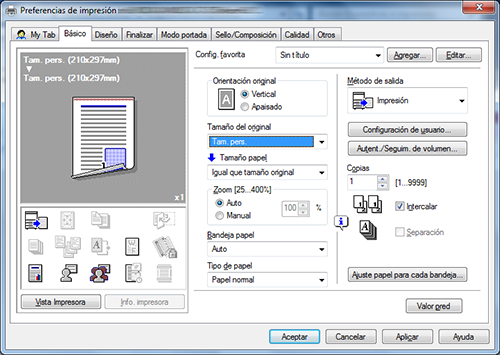
-
Introduzca el tamaño de papel cargado y, a continuación, haga clic en [Aceptar].
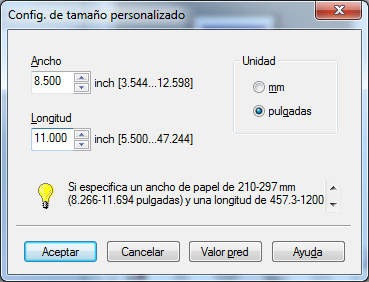
-
Compruebe que [Tamaño papel] se ha ajustado a [Igual que tamaño original].
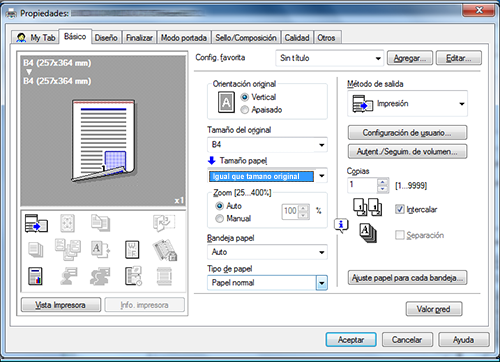
-
Seleccione [Band. entr. manual] en [Bandeja papel].
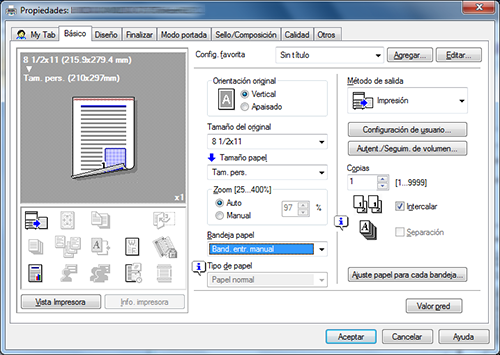
-
Haga clic en [Ajuste papel para cada bandeja].

-
Seleccione el tipo de papel correspondiente en [Tipo de papel] y, a continuación, haga clic en [Aceptar].
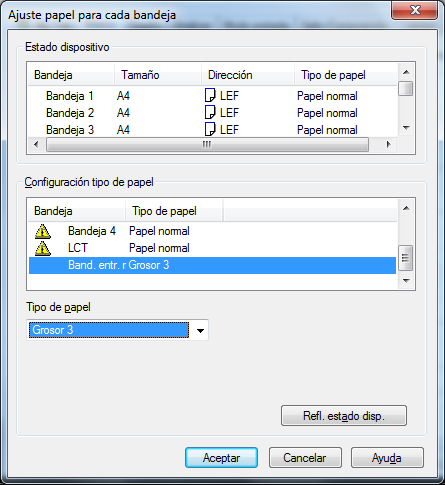
-
Haga clic en [Aceptar].
-
Ejecute la impresión.
-
Cargue el tamaño de papel personalizado en la bandeja manual con la cara de impresión orientada hacia abajo.
-
Toque [Finalizar] en el panel de control de la máquina.
P4. ¿Cómo es posible imprimir datos altamente confidenciales sin riesgo de exposición a terceros?
R4. Pueden utilizarse las opciones Impresión segura o ID e impresión.
En la función Impresión segura, se asigna una contraseña al documento. Introduzca la contraseña en el panel de control de la máquina para imprimir el documento. La función ID e impresión habilita la impresión de un documento tras la introducción del nombre de usuario y la contraseña registrados para la autenticación de usuario. Introduzca el nombre de usuario y la contraseña en el panel de control de la máquina para imprimir el documento.
La función Impresión segura resulta útil para conceder permiso de impresión a un número limitado de usuarios que conocen la contraseña asignada al documento. La función ID e impresión únicamente permite la impresión al usuario que haya iniciado sesión.
-
La autenticación de usuario es una función utilizada para limitar el acceso a la máquina a usuarios registrados. La función ID e impresión únicamente puede utilizarse cuando está activada la autenticación de usuario.
Vista detallada e imprimir
P4. ¿Cómo es posible imprimir datos altamente confidenciales sin riesgo de exposición a terceros?
Procedimiento de la operación: Impresión segura
-
Abra el archivo en la aplicación y, a continuación, haga clic en [Archivo]. A continuación, haga clic en [Imprimir] en el menú.
-
Seleccione este producto en [Seleccionar impresora] (o [Nombre impresora]) y, a continuación, haga clic en [Preferencias] (o [Propiedades]).
-
En [Método de salida] en la ficha [Básico], seleccione [Impresión segura].
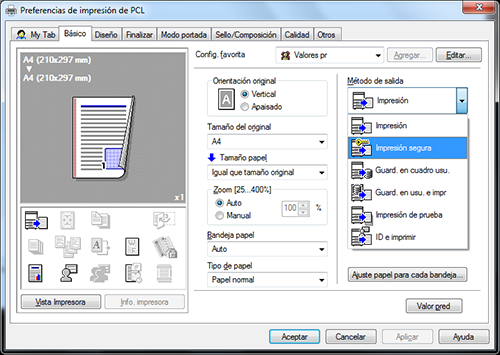
-
Introduzca el [Id. impresión segura] y la [Contraseña] y, a continuación, haga clic en [Aceptar].
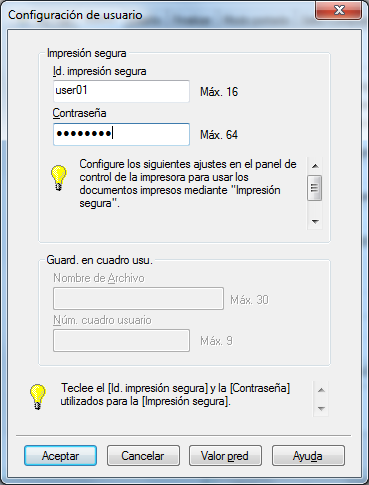
-
Haga clic en [Aceptar].
-
Haga clic en [Imprimir].
Procedimiento de la operación: impresión de un documento seguro utilizando el panel de control de esta máquina
-
Toque [Carpeta de usuario] y seleccione [Impresión segura] en [Sistema].
-
Introduzca el ID y la contraseña para el documento de impresión segura y, a continuación, toque [Aceptar].
-
Seleccione un documento de impresión segura y, a continuación, toque [Imprimir].

-
Si es necesario, modifique la configuración de impresión y pulse Inicio en el panel de control.
El documento de impresión segura se imprime y elimina de la carpeta de usuario de impresión segura de forma automática.
Procedimiento de la operación: Utilización de la función ID e impresión
-
Abra el archivo en la aplicación y, a continuación, haga clic en [Archivo]. A continuación, haga clic en [Imprimir] en el menú.
-
Seleccione este producto en [Seleccionar impresora] (o [Nombre impresora]) y, a continuación, haga clic en [Preferencias] (o [Propiedades]).
-
En la ficha [Básico], haga clic en [Autent./Seguim. de volumen...].
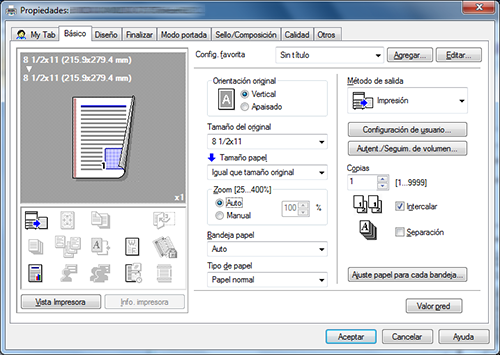
-
Seleccione [Usuario destinatario], introduzca el [Nombre de usuario] y la [Contraseña] registrados con la máquina y, a continuación, haga clic en [Aceptar].
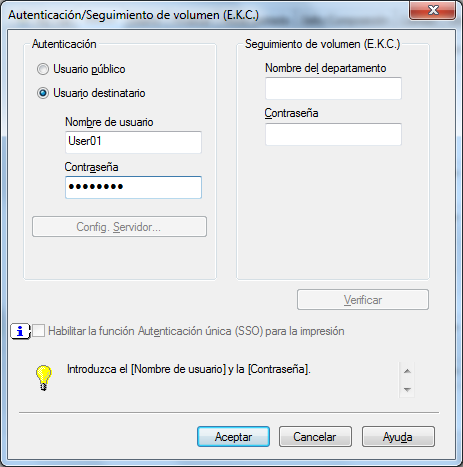
-
Seleccione [ID e imprimir] en [Método de salida] y, a continuación, haga clic en [Aceptar].
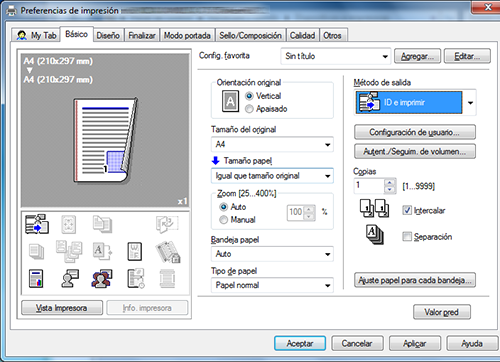
-
Haga clic en [Imprimir].
Procedimiento de la operación: Impresión después de la autenticación de usuario en la máquina
-
Seleccione [ID e impr./Acc. MFP], introduzca su nombre de usuario y contraseña y, a continuación, toque [Inicio de sesión].
Una vez completada correctamente la autenticación de usuario, se imprime el archivo.

P5. ¿Es posible imprimir directamente un archivo desde un dispositivo de memoria USB?
R5. Sí. Es posible imprimir un archivo simplemente introduciendo la memoria USB en el puerto USB de la máquina.
Consulte en la tabla siguiente los tipos de archivos que pueden imprimirse y las condiciones de funcionamiento de la memoria USB.
|
Elemento |
Especificaciones |
|---|---|
|
Estándares compatibles |
USB 2.0 |
|
Sistema de archivos |
FAT32 |
|
Tipos de archivos imprimibles |
PDF, PDF compacto, JPEG, TIFF, XPS/XPS compacto, OpenXML (.docx/.xlsx/.pptx) y PPML (.ppml/.vdx/.zip) |
Vista detallada e imprimir
P5. ¿Es posible imprimir directamente un archivo desde un dispositivo de memoria USB?
Procedimiento de la operación
-
Introduzca una memoria USB en el puerto USB de la máquina.

-
Toque [Imprimir doc. desde memoria externa.].
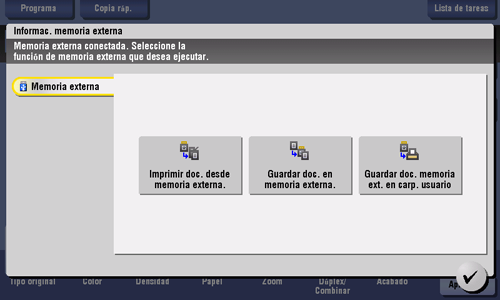
-
Seleccione un archivo para imprimirlo y, a continuación, toque [Imprimir].
-
Seleccione una carpeta y, a continuación, toque [Abrir] para mostrar una lista de los documentos y carpetas que contiene la carpeta. Toque [Superior] para volver a la ubicación de una capa superior.

-
-
Si es necesario, modifique la configuración de impresión y pulse Inicio en el panel de control.
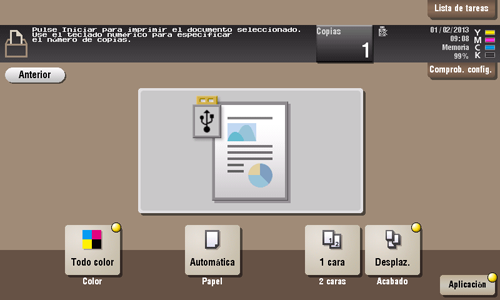
P6. Los caracteres aparecen ilegibles al imprimir. ¿Es posible imprimir sin que se produzcan caracteres ilegibles?
R6. Sí. Pruebe a imprimir como mapa de bits.
Vista detallada e imprimir
P6. Los caracteres aparecen ilegibles al imprimir. ¿Es posible imprimir sin que se produzcan caracteres ilegibles?
Procedimiento de la operación
-
Abra el archivo en la aplicación y, a continuación, haga clic en [Archivo]. A continuación, haga clic en [Imprimir] en el menú.
-
Seleccione este producto en [Seleccionar impresora] (o [Nombre impresora]) y, a continuación, haga clic en [Preferencias] (o [Propiedades]).
-
En la ficha [Calidad], haga clic en [Configuración de fuente].
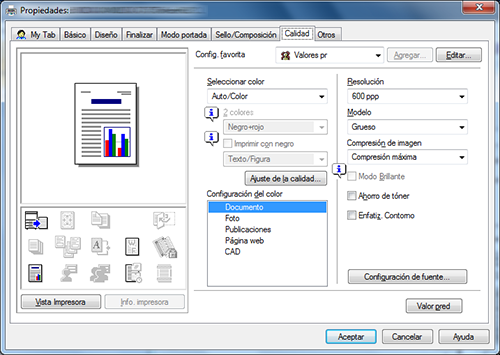
-
Seleccione [Mapa de bits] en [Descargar formatos de fuente] y, a continuación, haga clic en [Aceptar].
-
También es posible eliminar los caracteres ilegibles desmarcando la casilla de verificación [Utilice fuente de impresora].
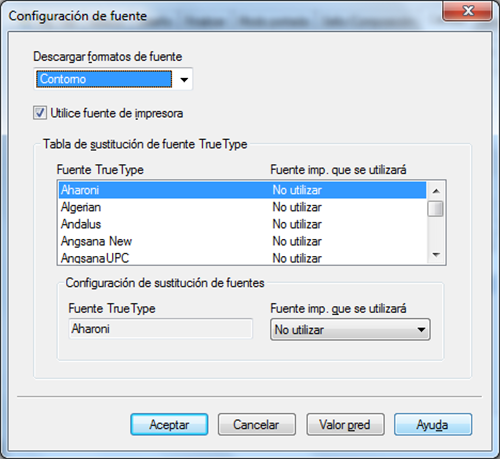
-
-
Haga clic en [Aceptar].
-
Haga clic en [Imprimir].
P7. ¿Cómo se pueden imprimir los datos de la forma más clara posible?
R7. Simplemente seleccione el tipo de documento que desea imprimir y la configuración cambia automáticamente a la óptima para una impresión clara.
Vista detallada e imprimir
P7. ¿Cómo se pueden imprimir los datos de la forma más clara posible?
Procedimiento de la operación
-
Abra el archivo en la aplicación y, a continuación, haga clic en [Archivo]. A continuación, haga clic en [Imprimir] en el menú.
-
Seleccione este producto en [Seleccionar impresora] (o [Nombre impresora]) y, a continuación, haga clic en [Preferencias] (o [Propiedades]).
-
En [Configuración del color] en la ficha [Calidad], seleccione el tipo de documento que desea imprimir.
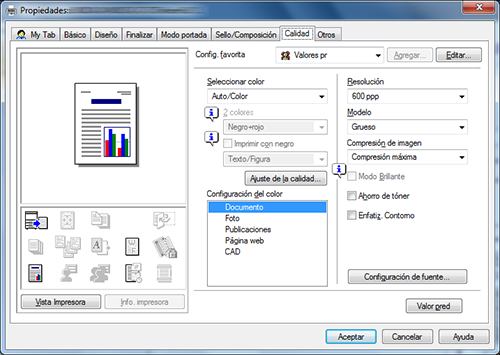
-
Haga clic en [Aceptar].
-
Haga clic en [Imprimir].
P8. ¿Cómo se puede modificar el tamaño del papel y los ajuste del tipo de papel?
R8. Es posible modificarlos en la pantalla de impresión.
Vista detallada e imprimir
P8. ¿Cómo se puede modificar el tamaño del papel y los ajuste del tipo de papel?
Procedimiento de la operación
-
Abra el archivo en la aplicación y, a continuación, haga clic en [Archivo]. A continuación, haga clic en [Imprimir] en el menú.
-
Seleccione este producto en [Seleccionar impresora] (o [Nombre impresora]) y, a continuación, haga clic en [Preferencias] (o [Propiedades]).
-
En [Tamaño papel] en la ficha [Básico], seleccione el tamaño de papel correcto.
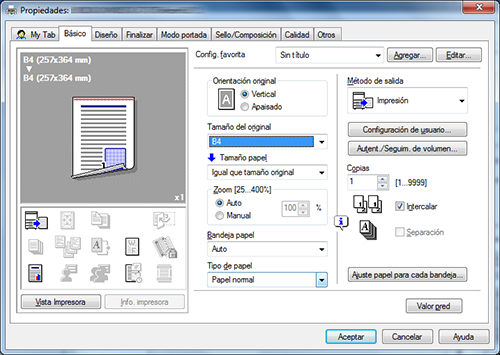
-
Seleccione el tipo de papel correspondiente en [Tipo de papel] y, a continuación, haga clic en [Aceptar].
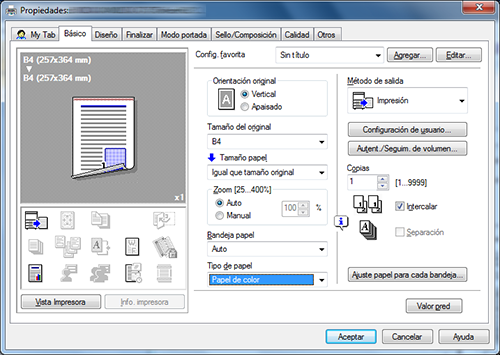
-
Haga clic en [Imprimir].
P9. ¿Es posible restringir la impresión por usuario?
R9. Sí. Es posible configurar la autenticación de usuario para restringir la impresión por usuario. De este modo, se habilita el control de la salida por usuario, lo que se traduce en una reducción de costes.
Vista detallada e imprimir
P9. ¿Es posible restringir la impresión por usuario?
Configuración
-
Toque [Utilidad] y seleccione [Configuración administrador].
-
Introduzca la contraseña y, a continuación, toque [Aceptar].
-
Seleccione [Autenticación usuario/Seguimiento cta] - [Config. General] - [Autentificación de usuario].
-
Seleccione [Autenticar], seleccione un método de autenticación y, a continuación, toque [OK].
-
El estado de autenticación puede ser [ACT. (MFP)], [Autenticación con servidor externo], [Servidor principal + externo] u [Autenticación mejorada servidor]. Para obtener más información sobre la autenticación de usuario basada en servidor, póngase en contacto con el administrador de servicio.

-
-
Pulse [OK].
-
Seleccione [Sí] y, a continuación, pulse [OK].
-
Seleccione [Configuración autent. usuario] - [Registro de usrs].
-
Seccione el número de registro de un usuario objetivo y, a continuación, toque [Editar].
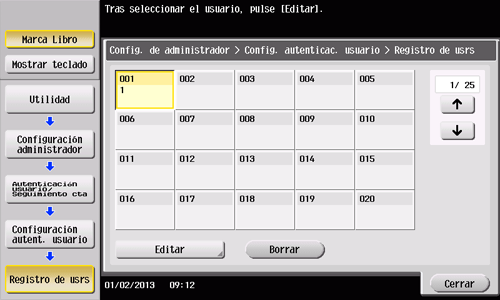
-
Introduzca el nombre de usuario y la contraseña en [Nombre usuario] y [Contraseña].
-
Si ha seleccionado un usuario registrado en el paso 8, no debe introducirse ninguna información.

-
-
Toque [Ajuste permiso máx] y [Color] o [Negro] y, a continuación, introduzca el permiso máximo del número de originales en color/negro que el usuario puede imprimir, utilizando el teclado.
-
Para gestionar el límite superior sin distinguir entre originales en color y en negro, toque [Permitir todo]. A continuación, toque [Total], introduzca el límite superior utilizando el teclado, y, a continuación, toque [OK].

-
-
Pulse [OK].
-
Toque [Permiso función] para configurar el límite de las funciones correspondientes.

Ajustes
Descripción
[Copiar]
Especifique si se debe permitir una tarea de copia.
[Dest. Disc. Ráp.]
Especifique si se debe permitir una tarea de escaneado.
[Fax]
Especifique si se debe permitir una tarea de fax.
[Imprimir]
Especifique si se debe permitir una tarea de impresión de un archivo.
[Carpeta usuario]
Especifique si se debe permitir cualquier operación con un archivo guardado en la carpeta de usuario.
[Impr. trans. escáner/fax]
Especifique si se debe permitir una tarea de impresión de un archivo.
[Guardar en la memoria externa]
Especifique si se debe permitir guardar los archivos en una memoria externa.
[Escaneado documento memoria externa]
Especifique si se debe permitir el escaneado de los archivos guardados en la carpeta de usuario.
[Entrada destino manual]
Especifique si se debe permitir la introducción manual de un destino.
[Teléfono móvil/PDA]
Especifique si se debe permitir la transferencia de archivos desde dispositivos Bluetooth a esta máquina.
[Explorador web]
Especifique si se debe permitir la utilización del explorador web.
-
Pulse [OK].
-
Pulse [OK].
P10. ¿Existe algún método de impresión para ahorrar papel?
R10. Es posible ahorrar papel mediante la impresión de más de una página original en el mismo lado de una única hoja de papel o imprimiendo en ambas caras de las hojas de papel.


Vista detallada e imprimir
P10. ¿Existe algún método de impresión para ahorrar papel?
Procedimiento de la operación
-
Abra el archivo en la aplicación y, a continuación, haga clic en [Archivo]. A continuación, haga clic en [Imprimir] en el menú.
-
Seleccione este producto en [Seleccionar impresora] (o [Nombre impresora]) y, a continuación, haga clic en [Preferencias] (o [Propiedades]).
-
Para imprimir más de una página original en el mismo lado de una única hoja, seleccione la casilla de verificación [Combinación] en la ficha [Diseño] para seleccionar un formato de combinación de páginas. Para imprimir en ambas caras del papel, seleccione [2 caras] en [Tipo de impresión] en la ficha [Diseño].
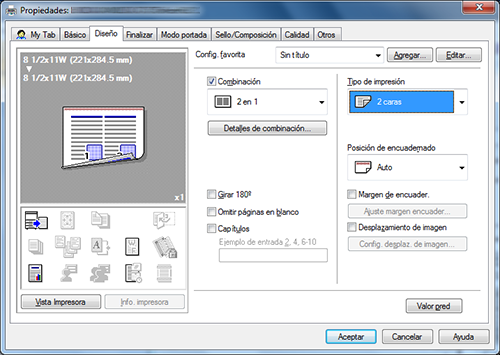
-
Haga clic en [Aceptar].
-
Haga clic en [Imprimir].
P11. ¿Es posible ajustar la posición de impresión?
R11. Es posible modificar y ajustar la posición de la imagen de impresión completa
configurando el margen de encuadernado o el desplazamiento de imagen.
Margen de página
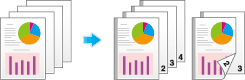
Desplaz. de imagen
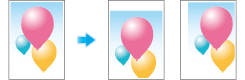
Vista detallada e imprimir
P11. ¿Es posible ajustar la posición de impresión?
Procedimiento de la operación
-
Abra el archivo en la aplicación y, a continuación, haga clic en [Archivo]. A continuación, haga clic en [Imprimir] en el menú.
-
Seleccione este producto en [Seleccionar impresora] (o [Nombre impresora]) y, a continuación, haga clic en [Preferencias] (o [Propiedades]).
-
Para configurar el margen de la página, seleccione la casilla de verificación [Margen de encuader.] en la ficha [Diseño] y haga clic en [Ajuste margen encuader...].
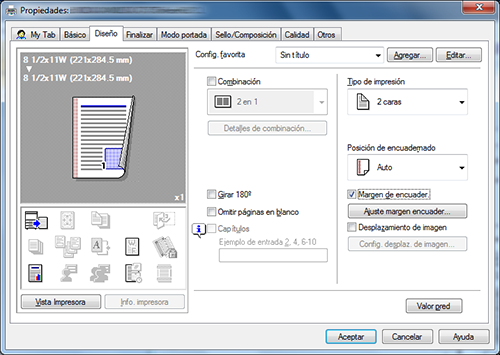
-
Configure los elementos correspondientes para los márgenes de página y, a continuación, haga clic en [Aceptar].
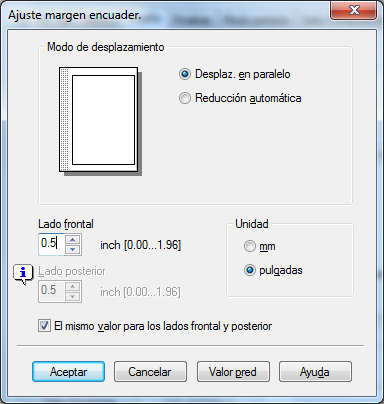
Ajustes
Descripción
[Modo de desplazamiento]
Seleccione cómo procesar la imagen para preparar el margen de página.
[Lado frontal]/[Lado posterior]
Introduzca el ancho del margen de página. Para la impresión a 2 caras, la desmarcación de la casilla de verificación [El mismo valor para los lados frontal y posterior], permite especificar diferentes valores para los lados frontal y posterior.
[Unidad]
Seleccione la unidad para el valor que se debe ajustar.
-
Para activar el desplazamiento de imagen, seleccione la casilla de verificación [Desplazamiento de imagen] en la ficha [Diseño] y haga clic en [Config. desplaz. de imagen...].
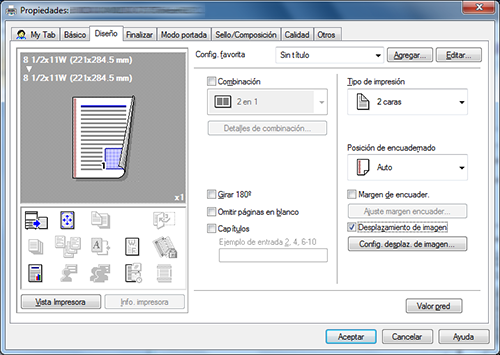
-
Configure los elementos correspondientes para el desplazamiento de imagen y, a continuación, haga clic en [Aceptar].
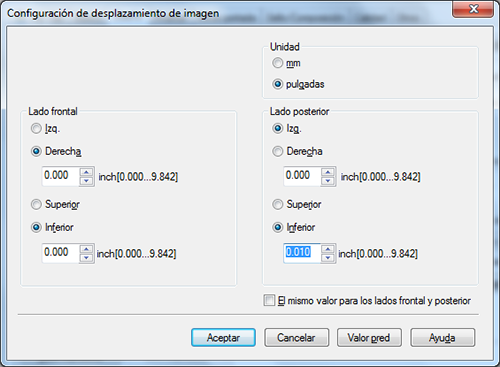
Ajustes
Descripción
[Unidad]
Seleccione la unidad para el valor que se debe ajustar.
[Lado frontal]/[Lado posterior]
Configure la dirección y el valor para modificar la posición de impresión. Para una impresión a 2 caras, al seleccionar la casilla de verificación [El mismo valor para los lados frontal y posterior] es posible especificar el mismo valor para los lados frontal y posterior.
-
Haga clic en [Aceptar].
-
Haga clic en [Imprimir].
P12. ¿Qué tipos se encuentran disponibles para la impresión de acabados?
R12. Se encuentran disponibles varios modos de acabado conforme a las opciones instaladas en la máquina como, por ejemplo, grapado, perforado y encuadernado.
Grapar
El grapado se ha activado para encuadernar en una esquina o en dos posiciones. Este método resulta útil para imprimir material de folletos, entre otros materiales.
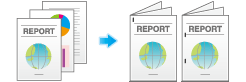
-
La unidad de acabado opcional es necesaria para utilizar la función de grapado.
Perforar
La perforación para llenar orificios se ha activado.
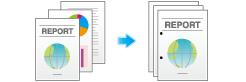
-
Para utilizar la función Perforar:
Se requiere la unidad de acabado FS-534 y el kit de perforación PK-520, o bien la unidad de acabado FS-533 y el kit de perforación PK-519.
Se requiere la unidad de acabado FS-535 y el kit de perforación PK-521, o bien la unidad de plegado en Z ZU-606 (solo para la ineo+ 554e).
Plegado y grapado central
El grapado central para un acabado de tipo cuadernillo se ha activado.

-
Para utilizar la función Plegado y grapado central:
Se requiere la unidad de acabado FS-534 y la unidad de grapado en el lomo SD-511.
Se requiere la unidad de acabado FS-535 y la unidad de grapado en el lomo SD-512 (solo para la ineo+ 554e).
Plegado
El plegado por la mitad, el plegado triple o el plegado en Z se han activado. Esta función resulta útil para correo directo y notas informativas.
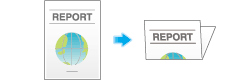
-
Para utilizar la función Plegado central o Plegado triple:
Se requiere la unidad de acabado FS-534 y la unidad de grapado en el lomo SD-511.
Se requiere la unidad de acabado FS-535 y la unidad de grapado en el lomo SD-512 (solo para la ineo+ 554e). -
Para utilizar la función Plegado en Z:
Son necesarias la unidad de acabado FS-535 y la unidad de plegado en Z ZU-606 (solo para ineo+ 554e).
Vista detallada e imprimir
P12. ¿Qué tipos se encuentran disponibles para la impresión de acabados?
Procedimiento de la operación
-
Abra el archivo en la aplicación y, a continuación, haga clic en [Archivo]. A continuación, haga clic en [Imprimir] en el menú.
-
Seleccione este producto en [Seleccionar impresora] (o [Nombre impresora]) y, a continuación, haga clic en [Preferencias] (o [Propiedades]).
-
Seleccione la casilla de verificación del acabado deseado en la ficha [Finalizar]. Si ha seleccionado las casillas de verificación [Grapar], [Perforar] o [Plegado], especifique la cantidad, posición y otros ajustes necesarios.
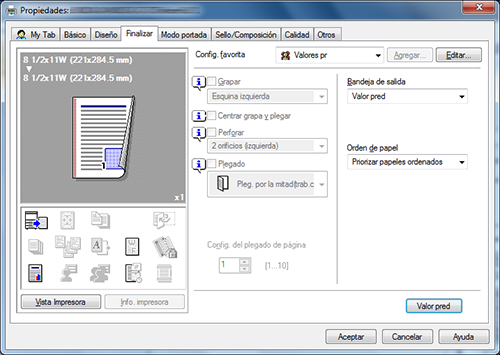
-
Haga clic en [Aceptar].
-
Haga clic en [Imprimir].
P13. ¿Es posible imprimir la portada y la portada del capítulo en un tipo diferente de papel?
R13. Sí. Es posible especificar una bandeja de papel diferente para la portada o la portada del capítulo e imprimirlas en un tipo de papel diferente.

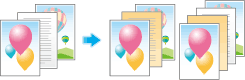
Vista detallada e imprimir
P13. ¿Es posible imprimir la portada y la portada del capítulo en un tipo diferente de papel?
Procedimiento de la operación
-
Abra el archivo en la aplicación y, a continuación, haga clic en [Archivo]. A continuación, haga clic en [Imprimir] en el menú.
-
Seleccione este producto en [Seleccionar impresora] (o [Nombre impresora]) y, a continuación, haga clic en [Preferencias] (o [Propiedades]).
-
En [Bandeja papel] en la ficha [Básico], seleccione una opción diferente a [Auto].
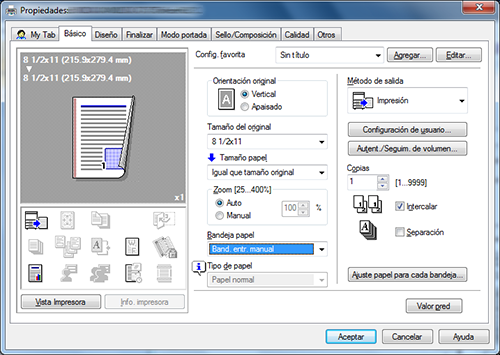
-
Para imprimir la portada en un tipo de papel diferente, seleccione la casilla de verificación [Portada] en la ficha [Modo portada].
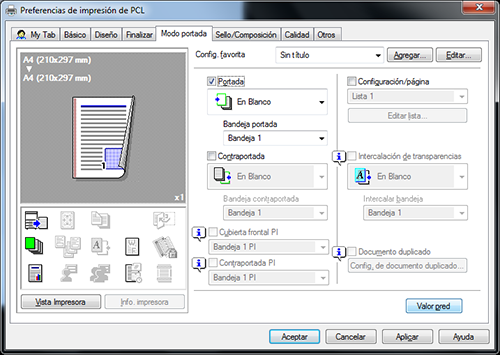
-
También se puede seleccionar la casilla de verificación [Cubierta frontal PI] cuando la unidad de acabado FS-535 y la unidad de inserción posterior se instalan en ineo+ 554e.
-
Las opciones [Portada] y [Contraportada PI] no se pueden seleccionar al mismo tiempo.
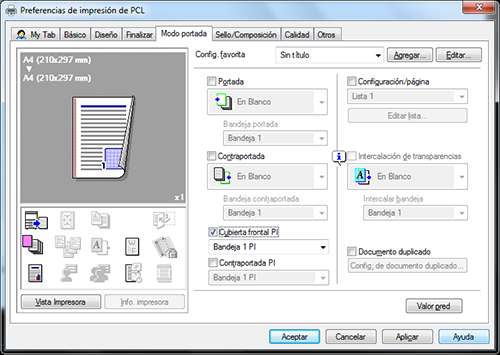
-
-
Seleccione [En Blanco] o [Imprimir] en [Portada] y una bandeja de papel en [Bandeja portada].
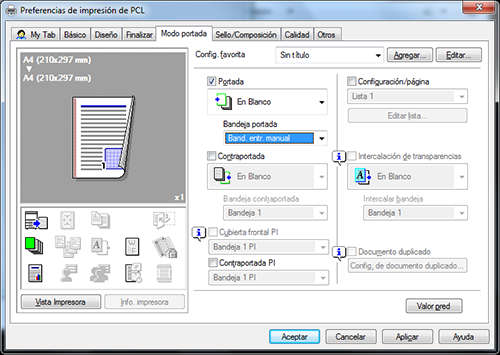
-
Si ha seleccionado la casilla de verificación [Contraportada PI] en el paso 4, compruebe que el papel esté cargado en la unidad de inserción posterior y, a continuación, seleccione una bandeja de papel.
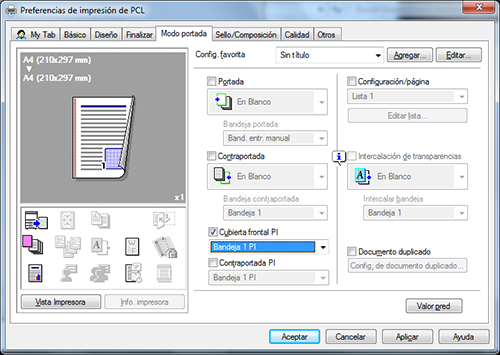
-
-
Para imprimir las portadas de capítulos en un tipo de papel diferente, seleccione la casilla de verificación [Configuración/página] en la ficha [Modo portada ].
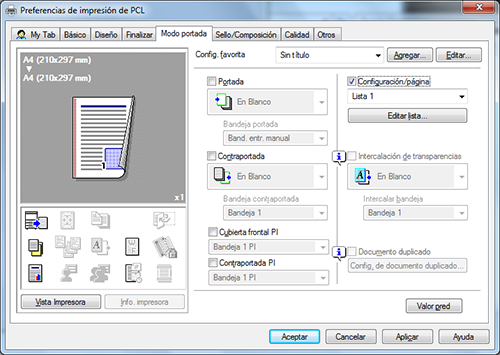
-
Seleccione un número de la lista y haga clic en [Editar lista...].
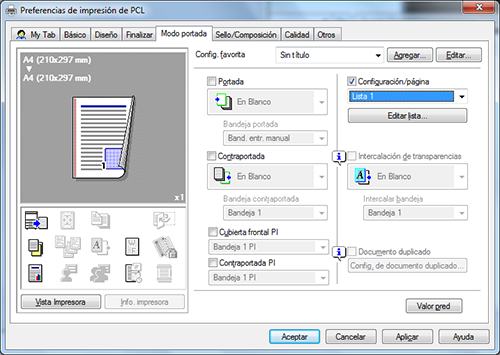
-
Haga clic en [Agregar] e introduzca los números de página de la portada o las portadas de capítulos en [Número de página].
-
Para imprimir más de una portada de capítulo, separe los números de página con comas.
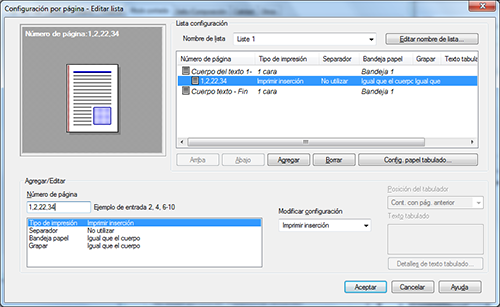
-
-
Seleccione [Bandeja papel] y seleccione una bandeja de papel en [Modificar configuración].
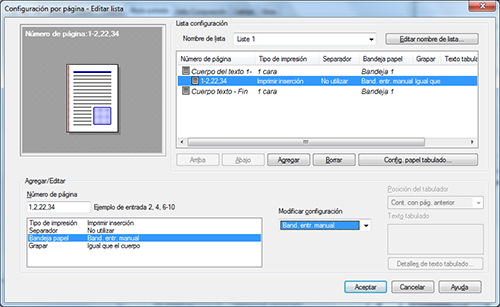
-
Haga clic en [Aceptar].
-
Haga clic en [Aceptar].
-
Haga clic en [Imprimir].
P14. ¿Se pueden imprimir caracteres e imágenes de modo que se superpongan?
R14. Sí, es posible imprimir con una marca de agua (sello de texto) o un encabezado/pie de página.
Además, se facilita una función de superposición que permite la impresión en un documento
de un archivo guardado en un ordenador.
Marca de agua

Encabezado/pie
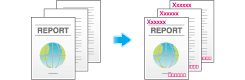
Superposición

Vista detallada e imprimir
P14. ¿Se pueden imprimir caracteres e imágenes de modo que se superpongan?
Procedimiento de la operación: Impresión con marca de agua
Utilice esta función para aplicar una marca de documento confidencial o importante para la protección de copyright o como indicación de la importancia del documento.
-
Abra el archivo en la aplicación y, a continuación, haga clic en [Archivo]. A continuación, haga clic en [Imprimir] en el menú.
-
Seleccione este producto en [Seleccionar impresora] (o [Nombre impresora]) y, a continuación, haga clic en [Preferencias] (o [Propiedades]).
-
En la ficha [Sello/Composición], seleccione la casilla de verificación [Marca de agua] y, a continuación, seleccione una marca de agua.
-
Haga clic en [Editar] para sustituir la marca de agua por otra o para crear una nueva.
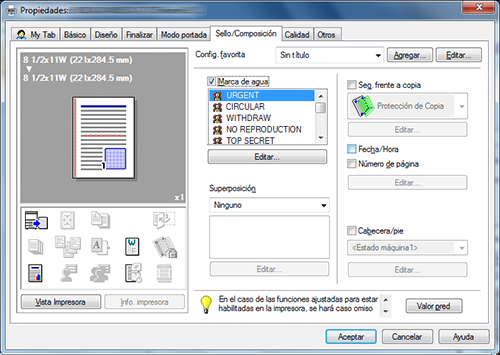
-
-
Haga clic en [Aceptar].
-
Haga clic en [Imprimir].
Procedimiento de la operación: Impresión con encabezado/pie de página
Utilice esta función para añadir el título del documento en el encabezado de cada página o para imprimir los números de página en la parte inferior.
-
Abra el archivo en la aplicación y, a continuación, haga clic en [Archivo]. A continuación, haga clic en [Imprimir] en el menú.
-
Seleccione este producto en [Seleccionar impresora] (o [Nombre impresora]) y, a continuación, haga clic en [Preferencias] (o [Propiedades]).
-
En la ficha [Sello/Composición], seleccione la casilla de verificación [Cabecera/pie] y, continuación, seleccione la información que se va a imprimir.
-
Haga clic en [Editar] para configurar la página inicial y el color para imprimir el encabezado/pie de página.

-
-
Haga clic en [OK].
-
Haga clic en [Imprimir].
Procedimiento de la operación: Impresión con superposición
Utilice esta función para imprimir mediante la adición de líneas en papeles de tamaño pequeño, formularios o logotipos corporativos.
-
Antes de poder activar la función de superposición, se debe crear en el ordenador un archivo para la impresión de superposición.
-
Abra el archivo en la aplicación y, a continuación, haga clic en [Archivo]. A continuación, haga clic en [Imprimir] en el menú.
-
Seleccione este producto en [Seleccionar impresora] (o [Nombre impresora]) y, a continuación, haga clic en [Preferencias] (o [Propiedades]).
-
Para imprimir un documento de un archivo creado en un ordenador, seleccione [Imprim imag en equipo host] en [Superposición] en la ficha [Sello/Composición] y, a continuación, seleccione el archivo para la impresión de superposición.
-
Haga clic en [Editar] para especificar la página y la posición de la impresión de superposición.
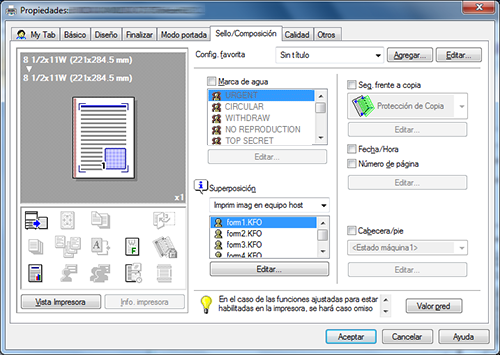
-
-
Haga clic en [Aceptar].
-
Haga clic en [Imprimir].
P15. ¿Es posible personalizar la ventana de configuración de impresión?
R15. Sí. Es posible personalizar de forma sencilla la ventana desde la ventana Propiedades del controlador de impresora registrando funciones utilizadas con frecuencia en masa en My Tab o registrando los ajustes para las correspondientes fichas como favoritos para una activación rápida.
Vista detallada e imprimir
P15. ¿Es posible personalizar la ventana de configuración de impresión?
Configuración: Registro de funciones en My Tab
-
Abra el archivo en la aplicación y, a continuación, haga clic en [Archivo]. A continuación, haga clic en [Imprimir] en el menú.
-
Seleccione este producto en [Seleccionar impresora] (o [Nombre impresora]) y, a continuación, haga clic en [Preferencias] (o [Propiedades]).
-
Haga clic en [Editar My Tab…].
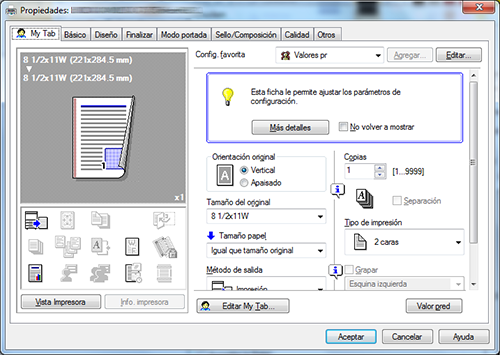
-
Para registrar funciones en My Tab, seleccione las funciones que desea registrar en [Lista elementos config] y haga clic en [hacia la IZQU.] o [hacia la DER.].
-
 aparece para las
funciones registradas en el lado izquierdo de My Tab y
aparece para las
funciones registradas en el lado izquierdo de My Tab y  para aquellas registradas en el lado derecho.
para aquellas registradas en el lado derecho.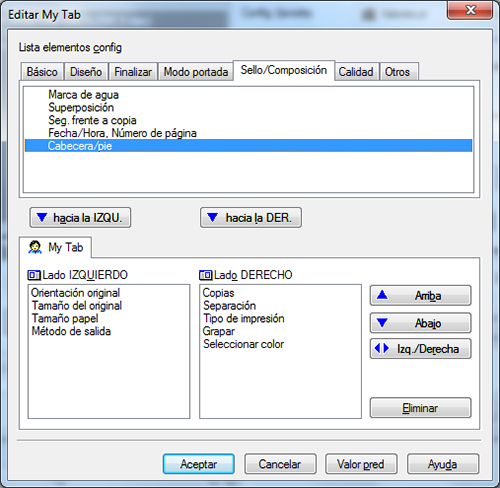
-
-
Para reorganizar las funciones registradas en My Tab, seleccione la función que desea reubicar en [My Tab] y haga clic en [Arriba], [Abajo] o [Izq./Derecha].
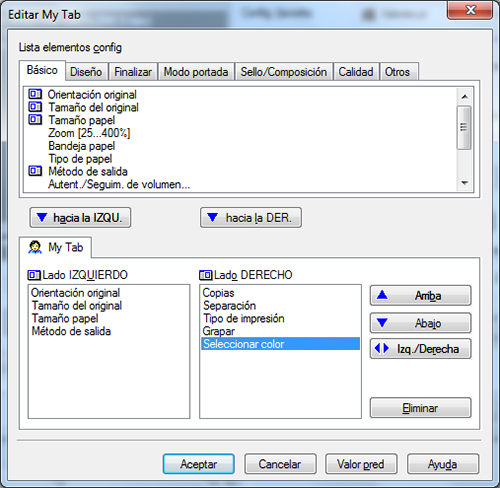
-
Para eliminar una función registrada en My Tab, seleccione la función que desea eliminar en [My Tab] y haga clic en [Eliminar].
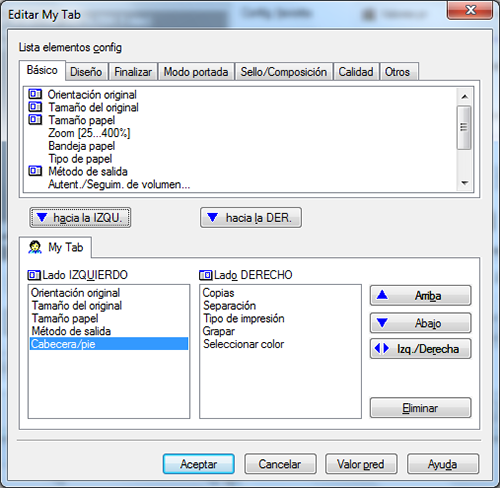
-
Haga clic en [Aceptar].
Configuración: Registro de los ajustes en la ventana de propiedades como favoritos
-
Configure las funciones en las fichas correspondientes de la ventana de propiedades.
-
Haga clic en [Config. favorita], junto a la casilla [Agregar].
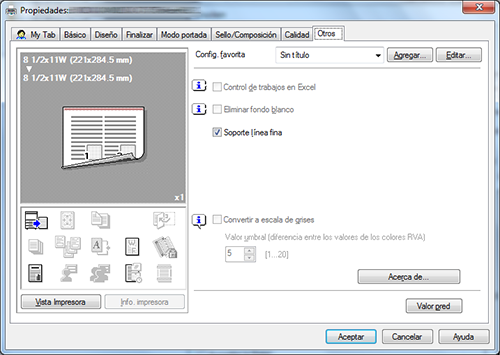
-
Configure los elementos correspondientes de la configuración favorita y, a continuación, haga clic en [Aceptar].
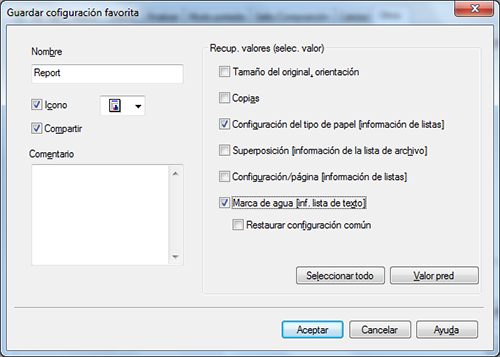
Ajustes
Descripción
[Nombre]
Introduzca el nombre de la configuración favorita.
[Icono]
Seleccione un icono para que se muestre en la lista Config. favorita.
[Compartir]
Defina si se debe compartir la configuración favorita.
[Comentario]
Introduzca la descripción de la configuración favorita.
[Recup. valores (selec. valor)]
Seleccione la casilla de cada elemento que se refleja en los ajustes de la ventana de propiedades al restaurar la configuración favorita.
Configuración: Restauración de la configuración favorita que se ha registrado
-
Seleccione una configuración favorita registrada en [Config. favorita] en la ventana de propiedades.
-
Para editar el contenido de una configuración favorita registrada, seleccione la configuración favorita objetivo en [Config. favorita] y haga clic en [Editar].
-
No es posible editar el contenido de ajustes favoritos previamente registrados.
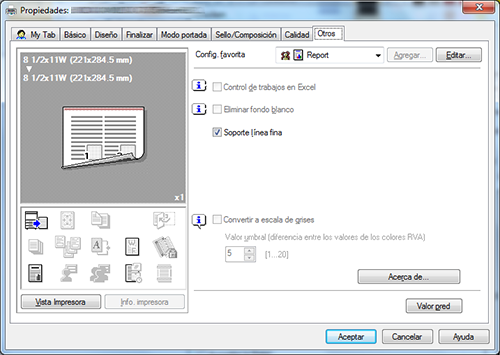
-
P16. ¿Se puede imprimir en hojas de papel muy largas como, por ejemplo, en papel extralargo?
R16. Sí, es posible imprimir en papel extralargo y otras hojas de papel largas utilizando la función Impresión en papel extralargo.
Para la impresión en papel extralargo pueden utilizarse los siguientes tipos de papel.
|
Anchura del papel |
Longitud del papel |
Peso del papel |
|---|---|---|
|
De 8-1/4 a 11-11/16 pulgadas (de 210 a 297 mm) |
De 18 a 47-1/4 pulgadas (de 457,3 a 1.200 mm) |
De 33-13/16 lb a 55-7/8 lb (de 127 a 210 g/m2) |
-
Al cargar grandes hojas de papel, instale el kit de montaje MK-730 para papel largo.
Vista detallada e imprimir
P16. ¿Se puede imprimir en hojas de papel muy largas como, por ejemplo, en papel extralargo?
Configuración
-
Toque [Utilidad] y seleccione [Impres. Papel Extra Largo].
-
Seleccione [Permitir] y, a continuación, toque [OK].

-
Compruebe que haya aparecido la pantalla de espera para el trabajo de impresión en papel de encabezado.
-
Si se recibe un trabajo de impresión con una configuración de papel de un tamaño de papel que no es extra largo mientras la máquina espera imprimir en papel extra largo, ese trabajo se pone en cola.
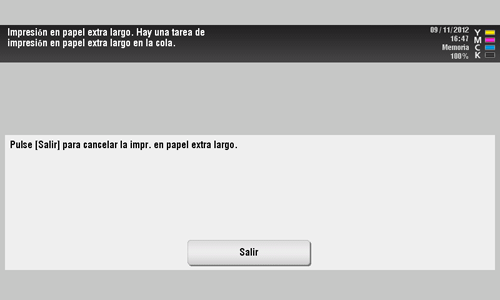
-
-
Abra el archivo en la aplicación y, a continuación, haga clic en [Archivo]. A continuación, haga clic en [Imprimir] en el menú.
-
Seleccione este producto en [Seleccionar impresora] (o [Nombre impresora]) y, a continuación, haga clic en [Preferencias] (o [Propiedades]).
-
En [Tamaño del original] o [Tamaño papel] en la ficha [Básico], seleccione [Tam. pers.].
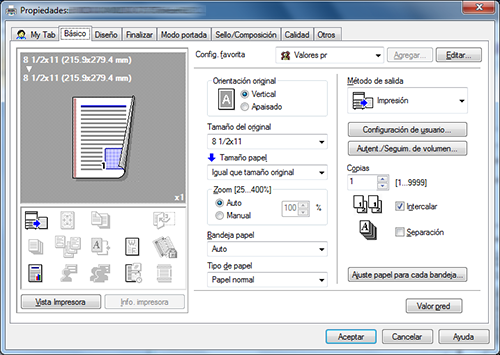
-
Introduzca los valores de [Ancho] y [Longitud] del papel para la impresión y, a continuación, haga clic en [Aceptar].
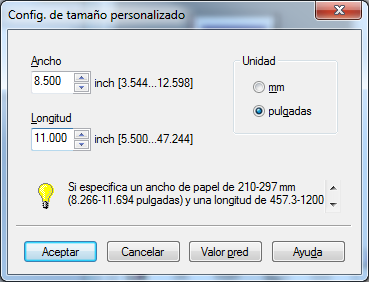
-
Compruebe que la bandeja de papel y la configuración del tipo de papel hayan cambiado automáticamente y, a continuación, haga clic en [Sí].

-
Haga clic en [Aceptar].
-
Haga clic en [Imprimir].
-
Cargue papel para la impresión en papel extralargo con la cara de impresión hacia abajo y, a continuación, toque [Finalizar].
Se inicia la impresión en el papel de encabezado. Sujete con la mano el papel de encabezado expulsado.
-
Para continuar con la impresión en papel extralargo, realice la impresión desde el ordenador.

-
-
Toque [Salir].

-
Toque [Sí].

P17. ¿Se puede configurar la impresión de modo que siempre esté activada la impresión en blanco y negro?
R17. Sí, es posible tener siempre activada la impresión en blanco y negro modificando el
valor inicial del controlador de impresora.
-
Es posible editar los valores iniciales, no solo en el caso de la impresión en blanco y negro, sino también de otras funciones utilizadas con frecuencia de modo que no sea necesario configurar los ajustes cada vez que se imprima.
-
La configuración de impresión en blanco y negro y de impresión a 2 caras como valores iniciales contribuye a ahorrar tóner y papel.
Vista detallada e imprimir
P17. ¿Se puede configurar la impresión de modo que siempre esté activada la impresión en blanco y negro?
Procedimiento de la operación
-
Visualice la ventana de la impresora.
-
En Windows XP/Server 2003, haga clic en el menú Inicio y seleccione [Impresoras y faxes].
Si no aparece [Impresoras y faxes] en el menú Inicio, seleccione [Panel de control] - [Impresoras y otro hardware] - [Impresoras y faxes].
Cuando [Panel de control] se muestre en Vista clásica, haga doble clic en [Impresoras y faxes]. -
En Windows Vista/Server 2008, haga clic en el menú Inicio y seleccione [Panel de control] - [Hardware y sonido] - [Impresoras].
Cuando [Panel de control] se visualice en Vista clásica, haga doble clic en [Impresoras]. -
En Windows 7/Server 2008 R2, abra el menú Inicio y, a continuación, haga clic en [Dispositivos e impresoras].
Si no aparece [Dispositivos e impresoras] en el menú Inicio, seleccione [Panel de control] - [Hardware y sonido] - [Ver dispositivos e impresoras]. -
En Windows 8, haga clic con el botón derecho en la ventana Inicio y, a continuación, haga clic en [Todas las aplicaciones] - [Panel de control] - [Hardware y sonido] - [Ver dispositivos e impresoras].
-
En Windows Server 2012, abra la ventana Inicio y, a continuación, haga clic en [Panel de control] - [Hardware] - [Ver dispositivos e impresoras].
-
-
Haga clic con el botón derecho en el icono de esta máquina y haga clic en [Propiedades] (o [Propiedades de impresora]).
-
En la ficha [Papel normal], haga clic en [Preferencias de impresión] (o en [Básicas]).
-
Seleccione [Escala de grises] en [Seleccionar color] en la ficha [Calidad]; a continuación, haga clic en [Aceptar].
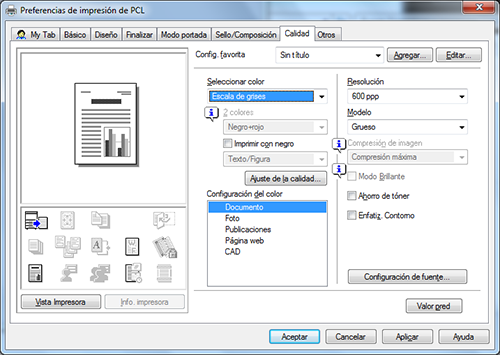
-
Haga clic en [Aceptar].
La configuración de escala de grises se aplica siempre que se utilice la impresora en cualquier aplicación de software.
